Automātiskās e-pasta atbildes izveide var būt nepieciešama e-pasta īpašnieka prombūtnes laikā, piemēram, atvaļinājums, komandējums, slimība u. c. Šajā gadījumā Jums ir iespēja izveidot automātisku atbildi, kuru saņems e-pasta sūtītājs. Tajā Jums ir iespēja norādīt gan prombūtnes iemeslu, gan informāciju par to, kuru citu personu (aizvietotāju. kolēģi vai tml.) ir iespējams sasniegt vai kā ir iespējams sazināties ar uzņēmumu īpaši steidzamos un/vai neatliekamos gadījumos.
Zem raksta Jūs varat atrast video par e-pasta auto-atbildes izveidi.
E-pasta auto-atbildes izveide
Jūs varat izvēlēties, kā vēlatis pieslēgties cPanelm, kur ir iespējam administrēt e-pastu auto-atbildes.
A) izmantojiet AreaIT "Klientu portālu", kur zem īsceļiem varēsiet atrast Auto-Atbildes
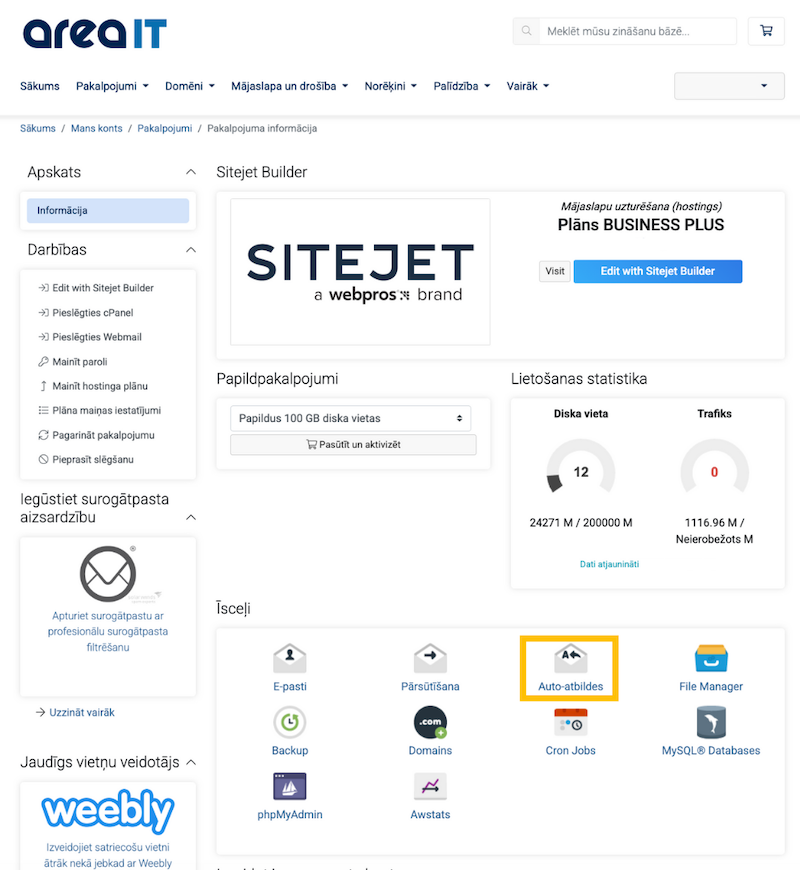
B) Pieslēdzieties cPanel. https://Jūsudomēns.lv/cpanel (izmantojiet savu domēnu)
Lai izveidotu auto atbildi, sadaļā ''Email'' jānospiež uz "Autoresponders".
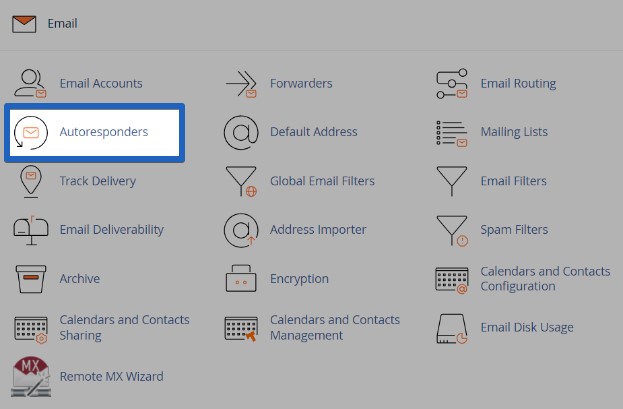
Nospiediet uz "Add Autoresponder".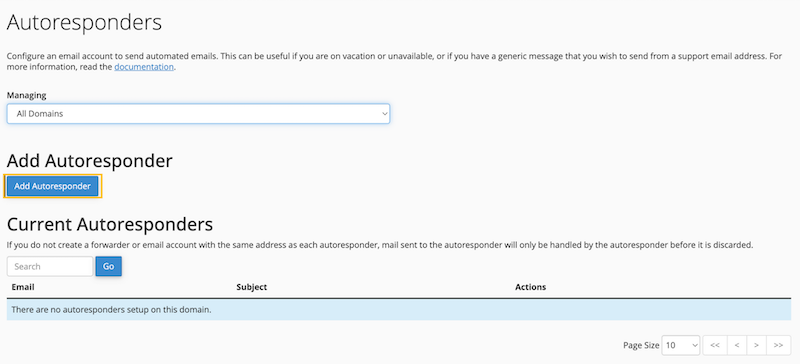
Lai izveidotu automātisko atbildi, jāaizpilda šādi lauki:
1. Interval: Norādiet intervālu cik ilgi gaidīt starp atbildes e-pasta izsūtīšanu vienam un tam pašam e-pastam. Piemēram: 0 - uz katru e-pastu tiks sūtīta atbilde, 1 - ja stundas laikā tiks saņemti vairāki e-pasti no viena adresāta, atbilde tiks izsūtīta tikai vienu reizi utt.
2. Email: Izvēlieties e-pastu, no kura vēlaties sūtīt automātiskās atbildes.
3. Domain: Izvēlieties domēnu, kuram vēlaties pievienot automātisko e-pasta atbildi. Ja Jums ir tikai viens domēns, tad šajā laukā tas paliks pēc noklusējuma.
4. From: Ievadiet vārdu, kuru vēlaties norādīt automātiskajā atbildē, lai adresāts zina, no kā ir saņēmis atbildi.
5. Subject: Ievadiet e-pasta tematu.
6. HTML: Atzīmejiet, ja e-pasts iekļaus HTML.
7. Body: Ievadiet atbildes tekstu. Piemēram, ka persona ir atvaļinājumā vai tml.
8. Start: Izvēlieties ''Immediately'' (automātiskās atbildes uzreiz tiks izsūtītas, tiklīdz saņemts e-pasts) vai ''Custom'' (norādīt laiku, kad sākt sūtīt atbildes).
9. Stop: Izvēlieties ''Never'' (automātiskās atbildes vienmēr tiks izsūtītas, kad saņemts e-pasts) vai ''Custom'' (norādīt laiku, kad beigt sūtīt atbildes).
''Custom'' sadaļa ir noderīga, kad kādu noteiktu laika posmu nebūsiet pieejami atbildēt uz e-pastiem, piemēram, kad esiet atveļinājumā.
10. Nospiediet uz ''Create''', lai saglabātu izmaiņas. Tagad jums ir automātiskā atbilde! :)
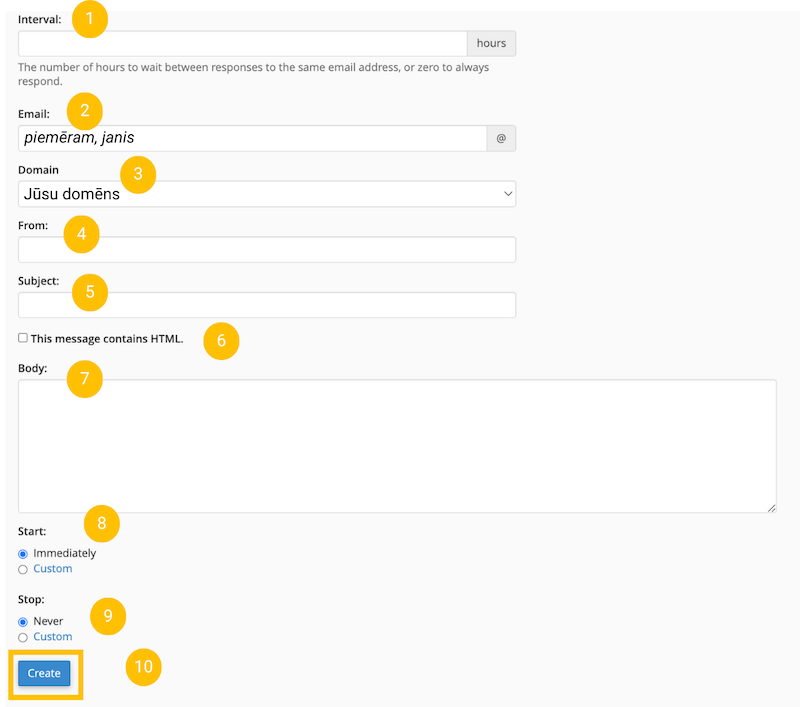
Video - kā izveidot e-pasta automātisko atbildi

